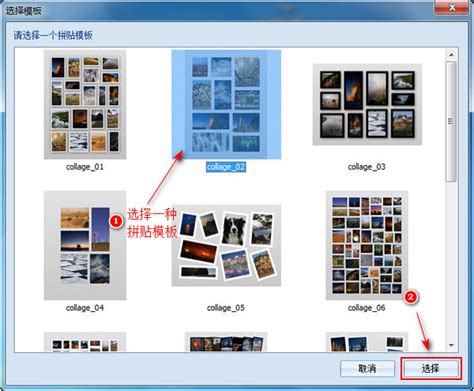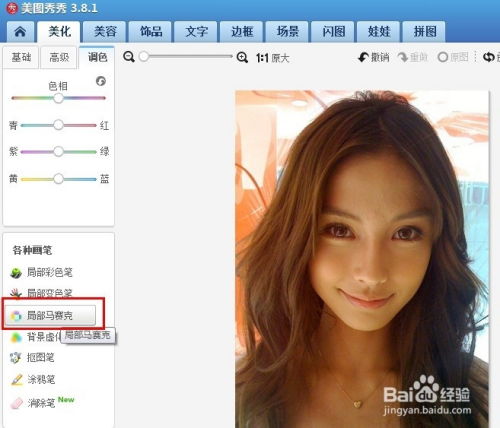《美图设计室》拼图怎么做?
《美图设计室》作为一款功能丰富的图片编辑应用,深受众多用户的喜爱,其拼图功能更是让不少用户在制作相册、分享照片时得心应手。无论你是想将多张照片合并为一张创意海报,还是想简单地将几张图片拼接在一起,美图设计室都能轻松实现。接下来,我们就来详细介绍如何使用《美图设计室》的拼图功能,帮助你轻松玩转图片拼接。

一、准备工作
首先,你需要确保手机中已经安装了《美图设计室》这款应用。如果还没有安装,可以通过应用商店搜索“美图设计室”进行下载和安装。安装完成后,打开应用,就可以开始使用拼图功能了。

二、进入拼图功能
1. 打开应用:在手机桌面找到《美图设计室》的图标,点击打开。

2. 选择拼图选项:进入应用后,你会看到各种图片编辑选项,如美化、滤镜、拼图等。此时,你需要点击“拼图”选项,进入拼图功能界面。

三、选择图片
1. 进入图库:点击拼图选项后,应用会自动跳转到手机的图库界面。在这里,你可以浏览并选择你想要拼接的图片。
2. 选择图片:在图库中,你可以通过手指滑动来浏览图片。找到你想要拼接的图片后,点击选中。如果需要选择多张图片,可以连续点击多张图片,或者点击右上角的“选择”按钮,进入多选模式。在多选模式下,你可以通过勾选图片来选择多张你想要拼接的图片。
3. 确认选择:选择完图片后,点击右下角的“完成”按钮,确认你的选择。此时,你会回到拼图功能界面,并看到你选择的图片已经出现在编辑框中。
四、编辑拼图
1. 调整图片顺序:在编辑框中,你可以通过手指拖动来调整图片的顺序。将你想要放在前面的图片拖到上面,将想要放在后面的图片拖到下面。
2. 选择拼图模板:美图设计室提供了多种拼图模板供你选择。在编辑框下方,你会看到一排模板选项。点击不同的模板,可以看到图片以不同的方式拼接在一起。选择一个你喜欢的模板,点击确认即可。
3. 调整图片大小:在选择了模板后,你可能会发现图片的大小或位置不太合适。此时,你可以通过手指缩放或拖动来调整图片的大小和位置。缩放图片时,双指捏合或张开即可。拖动图片时,单指长按图片并拖动即可。
4. 旋转图片:如果你想要旋转图片,可以点击图片上方的旋转按钮。每次点击,图片会旋转90度。
5. 添加边框和背景:为了让你的拼图更加美观,你还可以为图片添加边框和背景。在编辑框下方,你会看到“边框”和“背景”选项。点击这些选项,可以选择你喜欢的边框和背景样式。
6. 调整图片间距:在拼图时,图片之间的间距也是非常重要的。你可以通过调整间距来让拼图看起来更加紧凑或松散。在编辑框下方,找到“间距”选项,通过滑动条来调整间距的大小。
五、应用滤镜和特效
在拼图完成后,你还可以为整个拼图应用滤镜和特效,让拼图看起来更加有风格和质感。
1. 选择滤镜:在编辑框下方,找到“滤镜”选项。点击后,你会看到多种滤镜样式供你选择。浏览不同的滤镜样式,找到一个你喜欢的样式,点击确认即可。
2. 调整滤镜强度:如果你觉得滤镜的强度不太合适,可以通过滑动条来调整滤镜的强度。向左滑动减弱滤镜效果,向右滑动增强滤镜效果。
3. 添加特效:除了滤镜外,你还可以为拼图添加一些特效,如模糊、锐化、阴影等。在编辑框下方,找到“特效”选项。点击后,你会看到多种特效样式供你选择。选择一个你喜欢的特效样式,点击确认即可。同样地,你也可以通过滑动条来调整特效的强度。
六、保存和分享
1. 预览拼图:在编辑完成后,你可以点击预览按钮来查看拼图的最终效果。如果预览效果满意,就可以进行保存或分享了。
2. 保存拼图:点击保存按钮后,系统会提示你选择保存的位置和文件名。选择一个你喜欢的位置和文件名后,点击确认即可保存拼图。
3. 分享拼图:如果你想要将拼图分享给朋友或社交媒体,可以点击分享按钮。此时,系统会弹出一个分享菜单供你选择分享方式。选择一个你喜欢的分享方式后(如微信、微博等),按照提示操作即可完成分享。
七、高级技巧
除了基本的拼图功能外,《美图设计室》还提供了一些高级技巧供用户使用:
1. 自由拼图:在拼图模板中,有一个“自由拼图”选项。选择这个选项后,你可以不受模板限制地自由拼接图片。通过拖动、缩放和旋转图片来创建你想要的拼图效果。
2. 文本添加:在拼图时,你还可以为图片添加文本。点击编辑框下方的“文本”选项后,你可以输入你想要添加的文本内容,并选择字体、颜色和大小等样式。通过拖动文本框来调整文本的位置和大小。
3. 贴纸和贴纸库:美图设计室还提供了丰富的贴纸库供用户使用。在编辑框下方找到“贴纸”选项后,你可以浏览并选择你喜欢的贴纸样式来装饰你的拼图。同时,你还可以将常用的贴纸添加到“我的贴纸”中方便以后使用。
八、总结
通过本文的介绍,相信你已经掌握了《美图设计室》拼图功能的基本用法和一些高级技巧。无论是制作创意海报还是简单拼接图片,《美图设计室》都能满足你的需求。希望这篇文章能够帮助你更好地使用这款应用,让你的拼图作品更加出色!
- 上一篇: 《行侠仗义五千年》如何快速升级?
- 下一篇: 《怀旧大院大揭秘:《想不到鸭》通关全攻略》
-
 轻松掌握:美图秀秀网页版拼图处理技巧大揭秘资讯攻略10-25
轻松掌握:美图秀秀网页版拼图处理技巧大揭秘资讯攻略10-25 -
 如何将多张相片拼图拼到一起?资讯攻略11-08
如何将多张相片拼图拼到一起?资讯攻略11-08 -
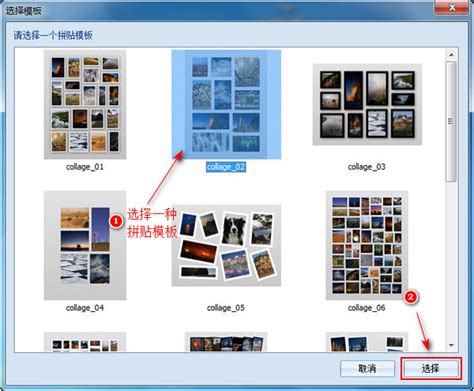 如何合并两张照片进行拼图资讯攻略01-28
如何合并两张照片进行拼图资讯攻略01-28 -
 掌握美图秀秀:轻松将抠图融入另一张图片的神奇技巧资讯攻略11-03
掌握美图秀秀:轻松将抠图融入另一张图片的神奇技巧资讯攻略11-03 -
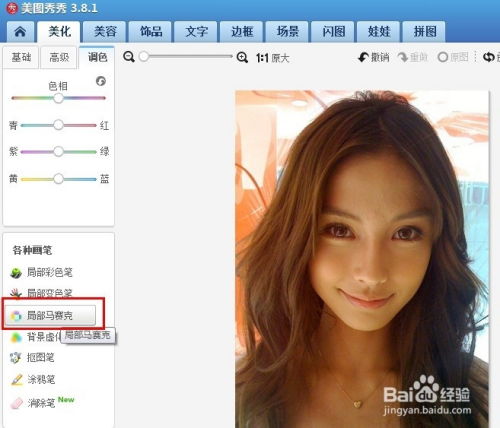 掌握美图秀秀技巧,轻松变身P图达人资讯攻略11-15
掌握美图秀秀技巧,轻松变身P图达人资讯攻略11-15 -
 手机游戏魔法拼图超详细玩法攻略资讯攻略02-09
手机游戏魔法拼图超详细玩法攻略资讯攻略02-09